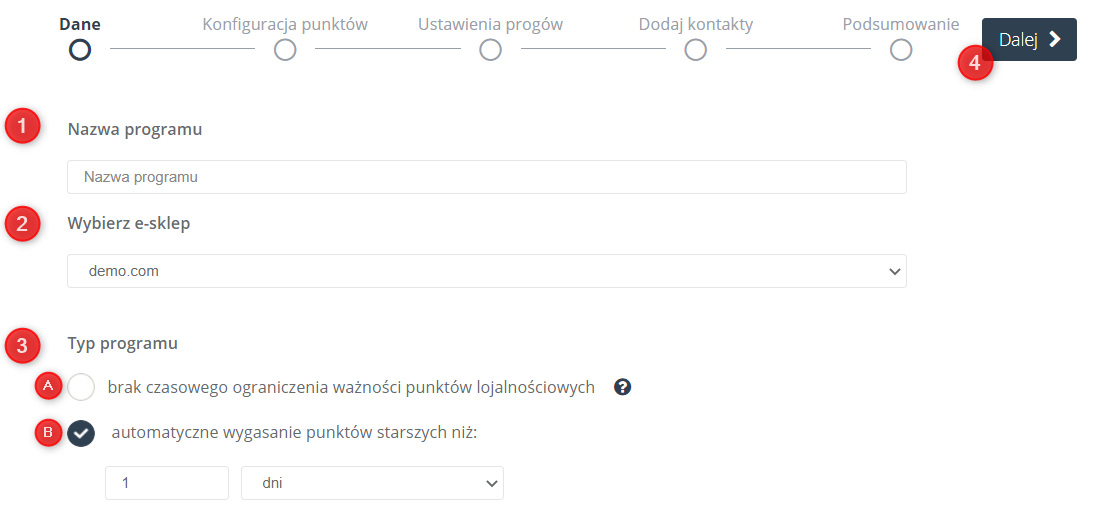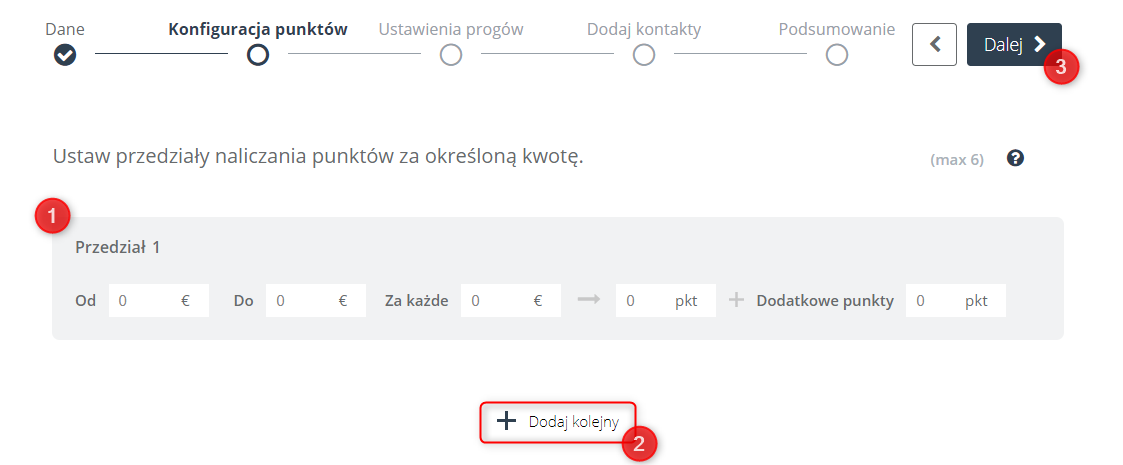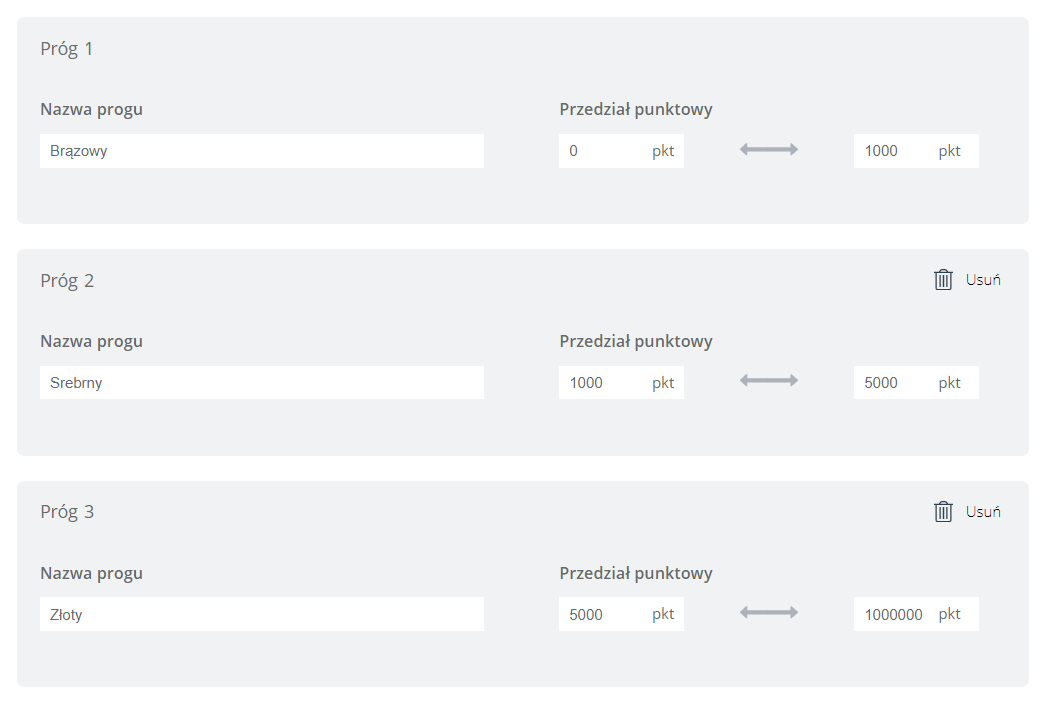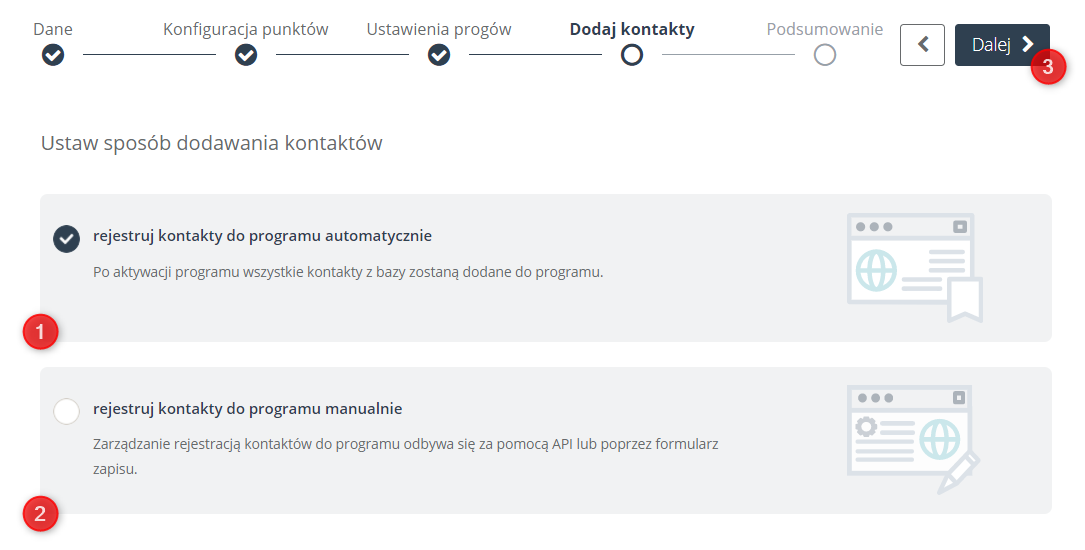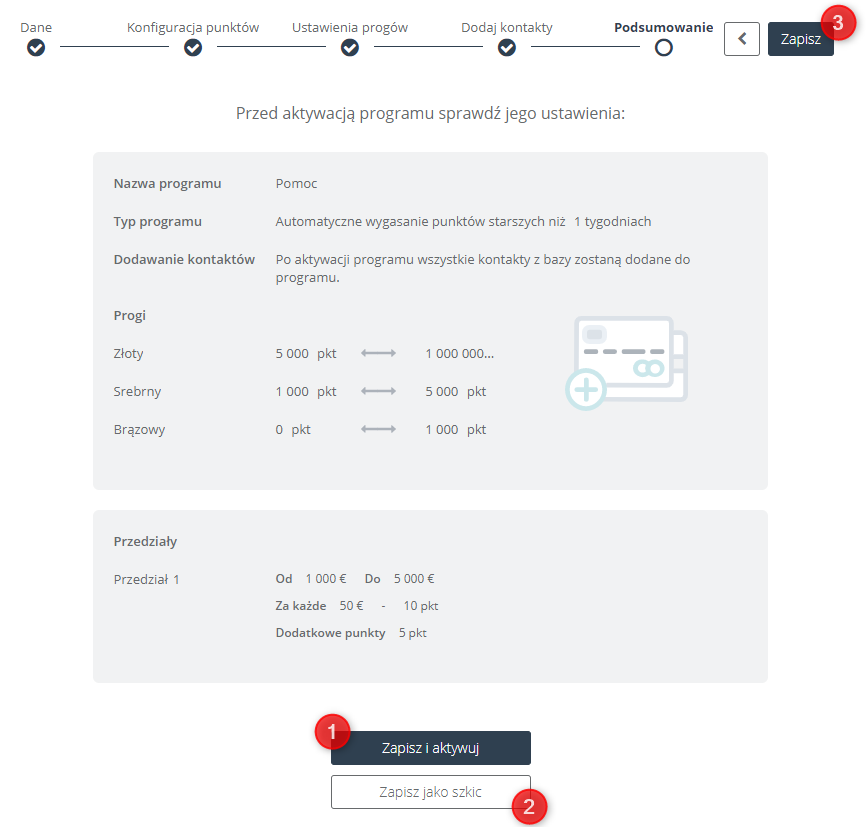Program Lojalnościowy dla sklepu internetowego pozwoli ci zwiększyć LTV klientów, poprzez wykorzystanie danych z Programu Lojalnościowego do segmentacji, grywalizacji, nagradzania i prowadzenia wielokanałowej komunikacji przy użyciu workflow.
Aby stworzyć nowy Program Lojalnościowy przejdź do zakładki
Odbiorcy → Program Lojalnościowy → + Nowy Program Lojalnościowy
Spis treści
- Podstawowe informacje
- Dane
- Konfiguracja punktów
- Ustawienia progów
- Dodaj kontakty
- Podsumowanie
1. Podstawowe informacje
Program Lojalnościowy SALESmanago to rozwiązanie dedykowane dla sektora B2C. Dzięki szerokim możliwościom personalizacji zaawansowanego kreatora stworzysz każdy możliwy typ programu. Zdecyduj, czy chcesz, aby przyznawane użytkownikom punkty miały określony termin przydatności do wydania, czy może, aby użytkownicy mogli je gromadzić bez ograniczeń czasowych.
Stwórz progi w swoim Programie Lojalnościowym, dzięki którym będziesz z łatwością mógł zarządzać grupami kontaktów znajdującymi się w konkretnym progu lub analizować informacje na ich temat z pomocą panelu analitycznego. Sam decydujesz, w jakich przedziałach znajdują się progi.
Twórz programy grywalizacji i pozwalaj swoim klientom wymieniać je na specjalne nagrody i kupony.
2. Dane
Pierwszym etapem tworzenia nowego Programu Lojalnościowego jest wprowadzenie podstawowych danych na jego temat oraz wybranie typu programu, w celu określenia sposobu wygasania punktów.
[1] Nazwa programu – wpisz unikalną nazwę pod którą znajdziesz później analitykę swojego programu. Maksymalna liczba znaków to 50.
Zobacz jak działa Analityka Programu Lojalnościowego w SALESmanago >>
[2] Wybierz e-sklep – z rozwijanej listy wybierz e-sklep skonfigurowany z twoim kontem SALESmanago, dla którego stworzysz nowy Program Lojalnościowy. W Programie Lojalnościowym będą brane pod uwagę transakcje przeprowadzane w tym właśnie sklepie.
WAŻNE: Aby Zdarzenie Zewnętrzne zostało odnotowane (uwzględnione) w Programie Lojalnościowym, pole location przesłane w Zdarzeniu Zewnętrznym musi być identyczne z polem location skonfigurowanym w Katalogu Produktowym/Feedzie Produktowym XML.
[3] Typ programu – określ sposób wygasania punktów, do wyboru masz dwie opcję:
[A] Brak czasowego ograniczenia – Maksymalny czas przechowywania punktów to 3 lata. Wybranie tej opcji spowoduje, że punkty zbierane przez użytkowników programu nie będą wygasały przed upływem maksymalnego czasu ich przechowywania.
[B] Automatyczne wygasanie punktów – określ wpisując w puste okno ilość dni, tygodni, bądź miesięcy po upływie których punkty w twoim Programie Lojalnościowym będą wygasać.
[4] Dalej – kliknij przycisk, aby przejść do kolejnego etapu ustawień.
3. Konfiguracja punktów
Konfiguracja punktów polega na wybraniu przedziałów wydanych kwot i przyznawanych za nie ilości punktów. Poza podstawowymi kwotami, które zmieścisz w przedziałach, możesz przyznać użytkownikom dodatkowe punkty zarówno z panelu konfiguracji punktów jak i poprzez Reguły Automatyzacji i Workflow.
Zobacz jak przyznawać dodatkowe punkty na podstawie danych behawioralnych za pomocą Workflow >>
[1] Przedział – w tym miejscu, w pierwszych dwóch okienkach ustal, od jakiego zakresu wydanych pieniędzy do jakiej maksymalnej ich ilości będą przyznawane punkty, a następnie określ wartość punktową dla wybranej wydanej kwoty. Możesz także przyznać dodatkowe punkty. W praktyce oznacza to, że:
Jeśli użytkownik zrobi zakupy w przedziale od 1000 EUR – 5000 EUR, za każde wydane 50 EUR otrzyma 10 punktów w programie oraz dodatkowe 5 punktów. Załóżmy na przykład, że użytkownik X wydał 2500 EUR. Oznacza to, że za każde 50 EUR wydane ponad limit 1000 EUR otrzyma 10 punktów – czyli w tym przypadku użytkownik otrzyma 300 punktów + dodatkowe 5 punktów, co łącznie daje 305 punktów.
WAŻNE: Waluty są automatycznie zaciągane z e-sklepu, który wybraliśmy na etapie wprowadzania danych.
[2] Dodaj kolejny – możesz dodać maksymalnie 6 różnych przedziałów, przy czym każdy kolejny automatycznie rozpocznie się od kwoty, która kończyła poprzedni przedział. W każdej chwili możesz usunąć dany przedział klikając ikonę kosza.
WAŻNE: Transakcje obejmujące kwoty niezawarte w przedziałach nie będą brane pod uwagę. Przedziały są lewostronnie zamknięte. Na przykład, w podanym powyżej przykładzie kwota 1000 EUR będzie wliczona do przedziału, ale 5000 EUR wchodzi w skład przedziału numer 2.
[3] Dalej – kliknij przycisk, aby przejść do kolejnego etapu konfiguracji programu.
4. Ustawienia progów
W trzecim etapie należy ustawić progi Programu Lojalnościowego, dzięki którym możliwe będzie grupowanie jego uczestników na podstawie ilości zdobytych punktów, a następnie wykorzystanie progów jako elementu segmentacji w Procesach automatyzacji w SALESmanago. Wykorzystaj progi do budowania jeszcze bardziej zaawansowanych kampanii w Regułach oraz Workflow:
Zobacz jak wykorzystać progi programu jako warunek w Regułach Automatyzacji >>
Zobacz jak wykorzystać progi programu jako warunek w Workflow >>
[1] Progi programu – wpisz nazwę danego progu, w jakim znajdzie się użytkownik, którego ilość przyznanych punktów będzie znajdować się w ustalonym przedziale. Załóżmy, że stworzyliśmy następujące progi w naszym programie:
Użytkownik posiada 4500 punktów. Oznacza to, że znajdzie się w progu Srebrnym.
[2] Dodaj kolejny – możesz dodać maksymalnie 6 różnych przedziałów, przy czym każdy kolejny automatycznie rozpocznie się od ilości punktów, która kończyła poprzedni przedział. W każdej chwili możesz usunąć dany przedział klikając ikonę śmietnika.
WAŻNE: W tym przypadku przedziały również są lewostronnie zamknięte.
[3] Dalej – kliknij przycisk, aby przejść do przedostatniego etapu konfiguracji swojego programu.
5. Dodaj kontakty
Przedostatnim etapem jest ustawienie sposobu dodawania kontaktów do Programu Lojalnościowego.
[1] Rejestruj kontakty do programu automatycznie – przy zaznaczeniu tej opcji wszystkie kontakty z twojej bazy zostaną dodane do utworzonego programu, nie będzie wymagane uzyskanie ich zgody.
[2] Rejestruj kontakty do programu manualnie – przy zaznaczeniu tej opcji kontakty nie zostaną automatycznie dodane do programu, wymagane będzie wypełnienie przez nie formularza zapisu (wystarczy, że do formularza dodasz checkbox tyczący się formularza zapisu do programu) lub zapis za pomocą API.
Zobacz jak dodać checkbox z formularzem zapisu do Programu Lojalnościowego >>
[3] Dalej – kliknij przycisk, aby przejść do ostatniego etapu konfiguracji programu.
6. Podsumowanie
Ostatnim krokiem jest zatwierdzenie całego procesu tworzenia programu, jego aktywacja lub zapisanie jako szkic.
Sprawdź czy wszystkie ustawienia są zgodne z założeniami a następnie:
[1] Zapisz i aktywuj – kliknij, aby od razu aktywować twój Program Lojalnościowy. Możesz wykonać tę akcję również klikając przycisk [3] Zapisz.
[2] Zapisz jako szkic – kliknij, aby stworzyć swój Program Lojalnościowy, ale pozostawić go jako nieaktywny.